- Autor Jason Gerald [email protected].
- Public 2024-01-15 08:22.
- Modificat ultima dată 2025-01-23 12:43.
Acest wikiHow vă învață cum să recuperați o parolă Gmail pierdută sau uitată utilizând site-ul web Gmail sau aplicația mobilă Gmail.
Etapa
Metoda 1 din 2: utilizarea site-ului web Gmail
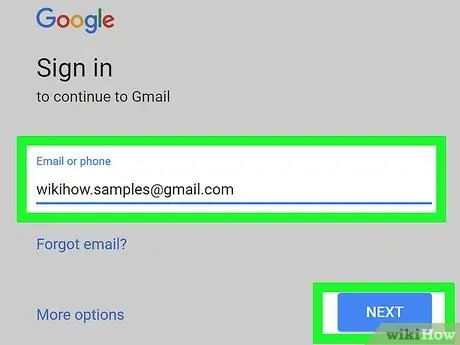
Pasul 1. Accesați
Utilizați linkul sau tastați adresa URL într-un browser web.
Dacă adresa de e-mail sau numărul de telefon asociat contului nu sunt completate automat, tastați adresa sau numărul de telefon în câmpul cu eticheta corespunzătoare și faceți clic pe „ URMĂTORUL ”.
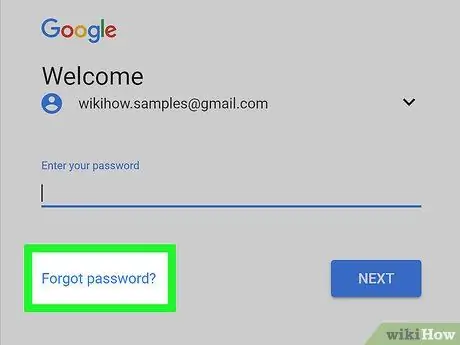
Pasul 2. Faceți clic pe parola uitată?
afișat sub câmpul de parolă.
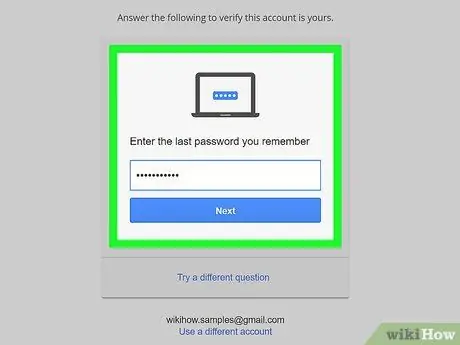
Pasul 3. Introduceți ultima parolă pe care o amintiți și faceți clic pe Următorul
- Dacă nu vă mai amintiți parolele pe care le-ați folosit înainte, faceți clic pe opțiunea „ Încercați o altă întrebare ”Care se află sub cutia gri.
- Continuați să faceți clic pe „ Încercați o altă întrebare ”Până când găsiți o întrebare la care se poate răspunde, apoi răspundeți la întrebare și dați clic pe„ Următorul ”.
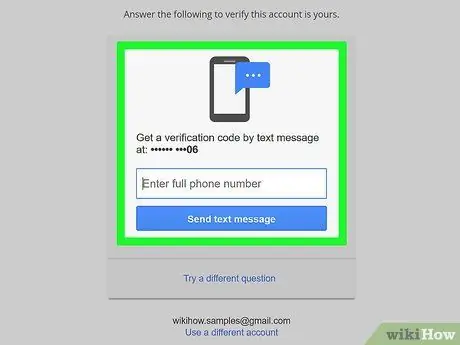
Pasul 4. Urmați instrucțiunile afișate pe ecran
Vi se va cere să faceți una dintre următoarele opțiuni:
- Confirmarea mesajului trimis la numărul de telefon asociat contului Gmail;
- Confirmați mesajul trimis la adresa de e-mail asociată contului Gmail;
- Confirmați e-mailul trimis în contul de e-mail de recuperare pe care l-ați configurat sau
- Introduceți o adresă de e-mail pe care o puteți verifica / accesa imediat.
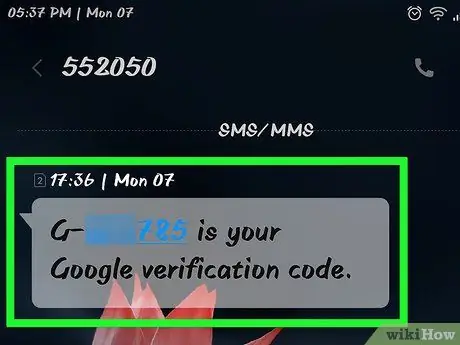
Pasul 5. Deschideți e-mailul sau mesajul trimis de Google
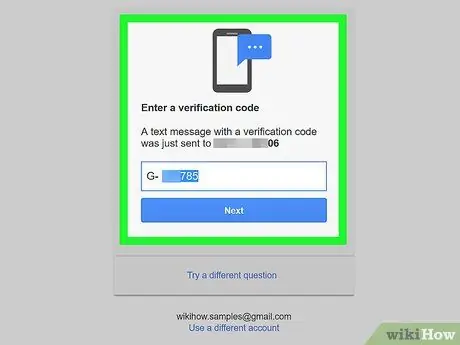
Pasul 6. Introduceți codul de verificare listat în mesaj în câmpul afișat pe ecran
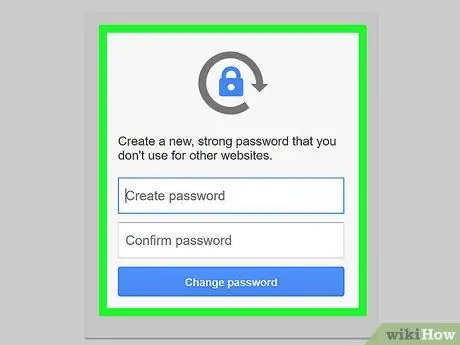
Pasul 7. Introduceți noua parolă și confirmați-o în coloana cu eticheta corespunzătoare
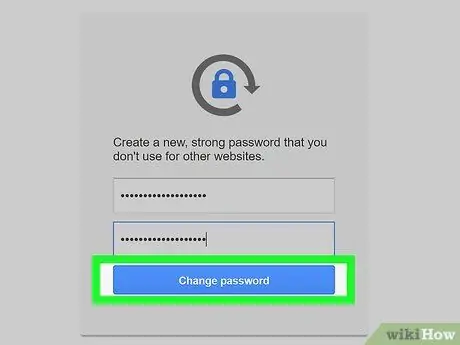
Pasul 8. Faceți clic pe Modificare parolă
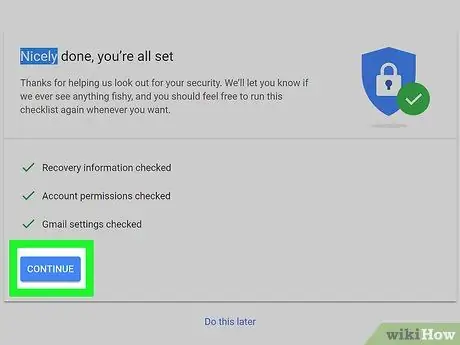
Pasul 9. Faceți clic pe ACCEPT
Acum, parola dvs. a fost recuperată și vă puteți conecta la Gmail folosind-o.
- Dacă nu puteți introduce parola anterioară sau nu primiți un mesaj pe numărul de telefon, adresa de e-mail sau contul de e-mail de recuperare conectat la contul dvs. Gmail, vi se va solicita să îi spuneți pe Google scurt de ce nu vă puteți accesa contul (opțiunea „spuneți-ne pe scurt” de ce nu vă puteți accesa contul”). Introduceți motivul și faceți clic pe „ Trimite ”.
- Google vă va contacta în 3-5 zile (în zilele lucrătoare).
Metoda 2 din 2: utilizarea aplicației Gmail
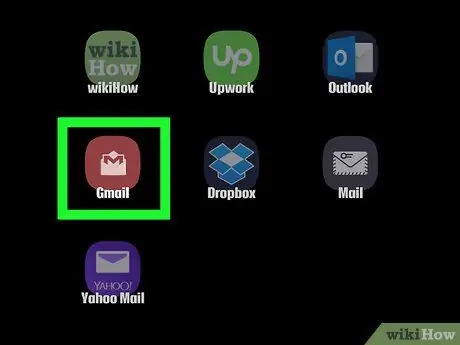
Pasul 1. Deschideți aplicația Gmail
Această aplicație este marcată de o pictogramă roșie și albă care arată ca un plic sigilat.
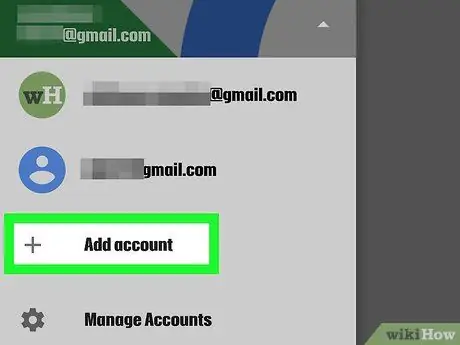
Pasul 2. Atingeți + Adăugați o adresă de e-mail

Pasul 3. Atingeți Google

Pasul 4. Introduceți adresa de e-mail sau numărul de telefon asociat contului dvs. Gmail în câmpul corespunzător
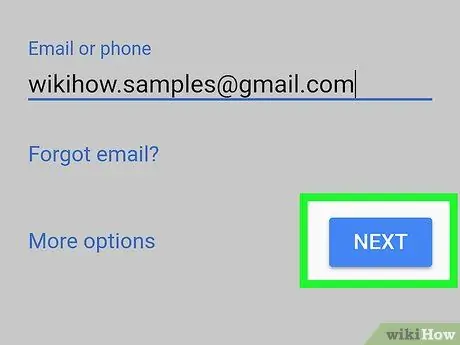
Pasul 5. Atingeți NEXT, care se află în colțul din dreapta jos
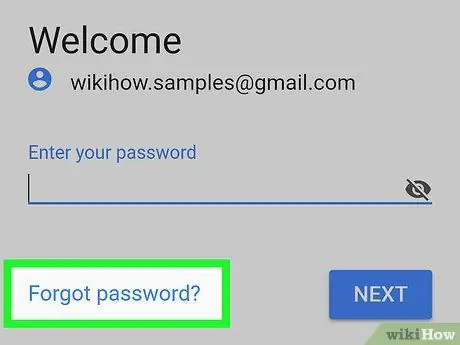
Pasul 6. Atingeți parola uitată?
sub câmpul de parolă.
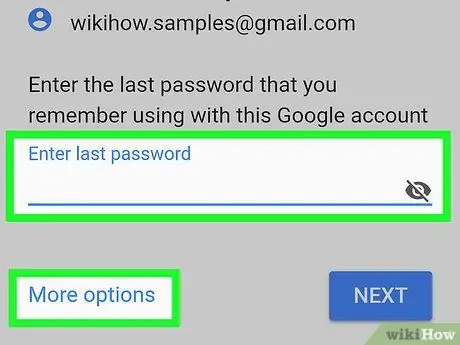
Pasul 7. Introduceți ultima parolă pe care o amintiți și atingeți NEXT
- Dacă nu vă amintiți nici o parolă folosită anterior, atingeți opțiunea „ Încercați un alt mod de conectare ”Sub câmpul de parolă.
- Continuă să atingi opțiunea " ÎNCERCAȚI O ALTĂ MODALITATE DE CONECTARE până când găsiți o întrebare la care se poate răspunde. Răspundeți la întrebare, apoi atingeți „ URMĂTORUL ”.
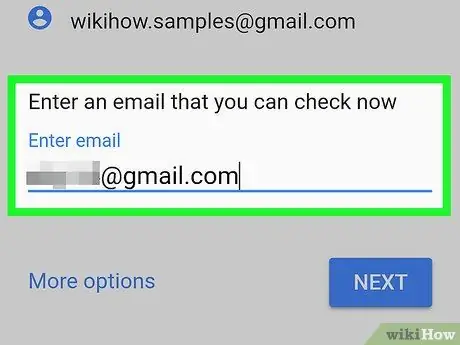
Pasul 8. Urmați instrucțiunile afișate pe ecran
Vi se va solicita să efectuați una dintre următoarele comenzi:
- Confirmarea mesajului trimis la numărul de telefon asociat contului Gmail;
- Confirmați mesajul trimis la adresa de e-mail asociată contului Gmail;
- Confirmați e-mailul trimis în contul de e-mail de recuperare pe care l-ați configurat sau
- Introduceți o adresă de e-mail pe care o puteți verifica / accesa imediat.
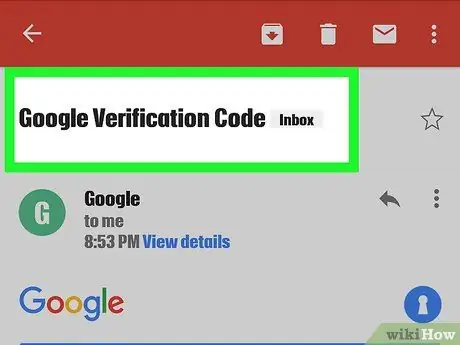
Pasul 9. Deschideți e-mailul sau mesajul trimis de Google
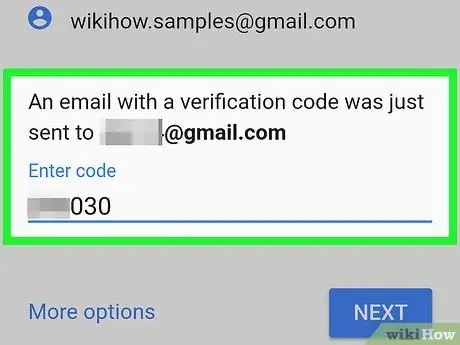
Pasul 10. Introduceți codul de verificare listat în mesaj în câmpul afișat pe ecran
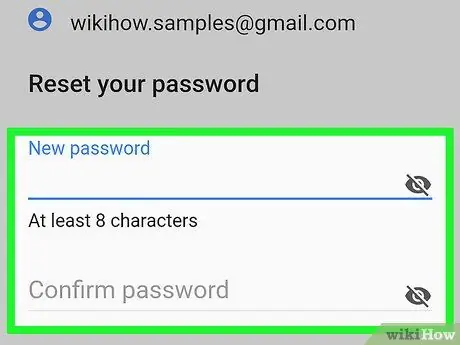
Pasul 11. Introduceți noua parolă și confirmați-o în coloana cu eticheta corespunzătoare
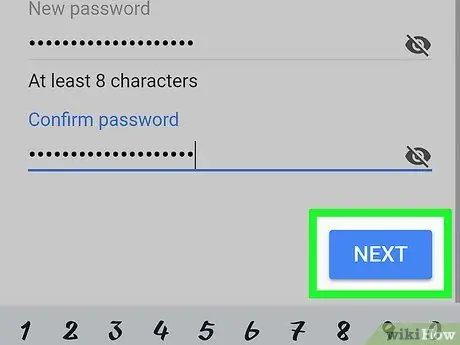
Pasul 12. Atingeți NEXT
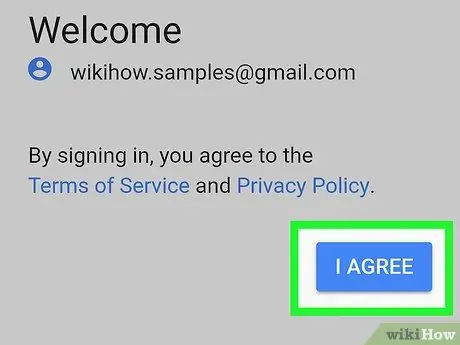
Pasul 13. Atingeți ACCEPTARE
Acum, parola dvs. a fost recuperată cu succes și vă puteți conecta la contul dvs. Gmail folosind-o.
- Dacă nu puteți să introduceți parola anterioară sau să primiți un mesaj pe numărul de telefon, adresa de e-mail sau contul de e-mail de recuperare conectat la contul dvs. Gmail, vi se va solicita să spuneți pe scurt Google de ce nu vă puteți accesa contul (opțiunea „spuneți-ne pe scurt” de ce nu vă puteți accesa contul”). Introduceți motivul și faceți clic pe „ Trimite ”.
- Google vă va contacta în 3-5 zile (în zilele lucrătoare).






